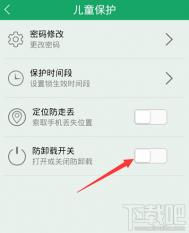第一章 安装、升级与卸载
1.4 卸载Windows Vista
在安装Windows Vista后,也许您会发现有些应用程序在Windows Vista中会出现某种问题————也是我们极力强调在安装Windows Vista前检查系统兼容性的原因——而想将系统回复到以前使用的版本,如Windows XP。Anyway,也可能出于其他原因,您想卸载Windows Vista,下面简要介绍一下Windows Vista的卸载方法。
Windows Vista是PC唯一操作系统时的卸载
对于PC中只安装Windows Vista一款操作系统的情况,卸载相对简单得多,备份重要的数据文件如Word文档、邮件等后,直接将硬盘分区格式化即可。
Windows Vista与其他操作系统共存时的卸载
(本文来源于图老师网站,更多请访问http://m.tulaoshi.com/windows/)前面我们介绍过,Windows Vista采用了Windows 2000/XP不同的Boot Loader,在安装Windows Vista后,硬盘的引导过程即由Windows Boot Manger (bootmgr)接管,因此,在双重引导/多重引导的系统中直接删除Windows Vista将会导致系统启动时因Boot loader丢失而失败。
下面以系统中同时安装Windows Vista与Windows XP,以双重启动方式分别引导进入各自系统的情况为例介绍Windows Vista的卸载方法。
Windows XP与Windows Vista安装在不同分区中的简单方法
1.以管理员帐户登录Windows XP,右键单击桌面上“我的电脑”图标,选择“管理”,在弹出的“计算机管理”窗口中选择“存储” = “磁盘管理”;
2.选中Windows Vista的安装分区,在右键菜单中选择“格式化”——当然,如果该分区中保存着重要的数据,请事先备份;
3.在运行对话框中输入“msconfig”,启动系统配置实用程序,然后选择 “BOOT.INI”选项卡,点击其中的“检查所有的启动路径”;
4.检查完成后点击“确定”、“应用”,这时系统会询问是否重启,应选择“退出而不重新启动”
5.接下来,在系统盘如C:根目录中查找如下文件,并删除之。——首先应设置文件夹的查看选项,设置能够看到系统文件与隐含文件。
Boot (目录)]
Boot.BAK
BOOTSECT.BAK
如果因权限不够而无法删除,请首先让管理员取得该文件或目录的所有权并设置删除权限。
(本文来源于图老师网站,更多请访问http://m.tulaoshi.com/windows/)然后重启计算机即可。
这种方式的操作相对简单,缺点则在于其并未真正完全清除系统中存在的Windows Vista安装,不过,在大多数情况下能够保证Windows XP的正常启动与运行。
复杂情况如Windows Vista与XP安装在同一分区或多重启动时的卸载
对于复杂的安装场景如多重启动或希望完全清除Windows Vista的安装,则需要使用Windows XP的故障恢复控制台。
1.进入BIOS设置PC从光驱启动,将Windows XP安装光盘插入光驱,启动系统;
2.在出现安装选项的启动画面时,选择“R”进入故障恢复控制台;(说明:如果您的系统需要附加的SATA/RAID驱动,则应在出现此界面前按“F6”首先加载相应的驱动。)
3.选择要登录到的Windows XP系统,系统会给出相应的操作系统列表,输入正确的序号;
4.输入管理员密码,以进行修复;
5.运行“fixboot”命令,重写系统硬盘的引导信息;
6.输入“exit”退出故障恢复控制台并重启,此时,Windows Vista的Boot Loader已从系统中清除了。
7.启动进入Windows XP,如果您的Windows Vista安装在单独分区中,可按上面介绍的方法使用磁盘管理器直接将该分区格式化;而对于更复杂的情况,如Windows Vista与其他系统共用分区,则可直接将Windows Vista的目录或文件删除,如“Windows”、“Users”等目录;
8.同样地,按上面介绍的办法,删除系统硬盘根目录下的“Boot”目录和“Boot.BAK”、“BOOTSECT.BAK”文件以及“bootmgr”文件,至于回收站,可根据情况判断是否删除;
9.右键单击“我的电脑”,依次选择“属性” = “高级”=“启动与故障恢复” =“设置”,检查Windows XP是否为默认操作系统,如否,将其设为默认;[next]
10.点击该页中的“编辑”按钮,这将使用记事本打开“boot.ini”文件,找到其中与Windows Vista相关的设置并逐一删除;
11.为安全起见,完成上列步骤后可使用“msconfig”检查启动项是否设置无误,按上面介绍的方法,在系统配置实用工具“BOOT.INI”页中点击“检查所有的启动路径”,出现“看起来所有BOOT.INI中的Microsoft操作系统行都正确”——相当别扭的一句话,估计按小学语文老师的标准,微软中国公司的部分人需要重修。 ——即大功告成。